L'ajout de sous-titres améliore votre expérience visuelle pour de nombreuses raisons. Pour les personnes malentendantes, les sous-titres offrent une accessibilité essentielle. Les apprenants en langues peuvent utiliser les sous-titres pour mieux comprendre la prononciation, le vocabulaire et la structure des phrases tout en regardant du contenu natif. Les sous-titres sont également utiles dans les environnements bruyants où le son peut être difficile à entendre, ou pour regarder des films en langue étrangère dont la langue d'origine n'est pas celle de votre choix. Cependant, l'ajout de sous-titres à un Blu-ray n'est pas toujours simple. Les disques Blu-ray utilisent souvent des pistes de sous-titres intégrées, ce qui complique l'opération. ajouter des sous-titres au Blu-ray Disques sans logiciel spécialisé. Cet article vous aidera à surmonter ces difficultés en fournissant des instructions claires, étape par étape et adaptées à différentes situations. Que vous ayez besoin de solutions ou que vous ayez une expérience technique, vous trouverez ici des solutions concrètes.

- Partie 1. Que sont les sous-titres Blu-ray ?
- Partie 2. Comment ajouter des sous-titres à un Blu-ray (logiciel de lecture)
- Partie 3. Comment extraire un Blu-ray et ajouter des sous-titres (logiciel d'extraction)
- Partie 4. Dépannage des problèmes courants de sous-titres
Partie 1. Que sont les sous-titres Blu-ray
Sous-titres Blu-ray Il s'agit de sous-titres textuels qui apparaissent lors de la lecture d'un film Blu-ray. Ces sous-titres sont particulièrement utiles pour les films internationaux, les personnes malentendantes ou les publics multilingues. Les sous-titres Blu-ray offrent une résolution supérieure, une transparence accrue et un positionnement avancé.
Sous-titres intégrés ou externes
Les sous-titres intégrés, également appelés sous-titres physiques, sont directement inclus dans le disque Blu-ray. Ils sont encodés dans le flux vidéo ou stockés dans la piste de sous-titres du disque. Les sous-titres externes, quant à eux, sont des fichiers de sous-titres distincts qui ne font pas partie de la structure originale. Vous pouvez toutefois les charger manuellement pendant la lecture.
Formats Blu-ray et pistes de sous-titres
Les disques Blu-ray utilisent un format de sous-titres spécialisé appelé PGS (Presentation Graphics Stream). Les sous-titres PGS sont basés sur l'image, ce qui signifie que chaque sous-titre est rendu sous forme d'image graphique plutôt que de texte brut. Ce format permet un formatage riche, des couleurs multiples, des animations fluides et une prise en charge complète de l'Unicode. Il est idéal pour afficher avec précision les caractères de différentes langues.
Partie 2. Comment ajouter des sous-titres à un Blu-ray (logiciel de lecture)
Blu-ray Player , approuvé par Blu-ray Master, est un logiciel de lecture Blu-ray très performant. Il vous permet de lire tout type de média, y compris les formats de flux multimédia locaux et les sources Blu-ray. Il inclut les Blu-ray standard, les dossiers BDMV, les fichiers ISO et les Blu-ray des régions A, B et C. Ce logiciel vous permet d'ajouter facilement des sous-titres à vos Blu-ray, prêts à être visionnés avec une synchronisation parfaite. Il prend en charge divers formats de sous-titres, notamment SRT, ASS, SSA, etc.
Étape 1.Pour commencer, téléchargez gratuitement le lecteur Blu-ray sélectionné par Blu-ray Master. Installez le logiciel de lecture multimédia et terminez l'installation. Une fois terminé, insérez le disque Blu-ray dans votre lecteur Blu-ray externe et lancez le logiciel.
Télécharger
Pour les fenêtres
Téléchargement sécurisé
Télécharger
pour macOS
Téléchargement sécurisé
Étape 2.Clique le Disque ouvert pour importer la source dans le logiciel. Si vous possédez un dossier BDMV ou un fichier ISO, utilisez plutôt le bouton Ouvrir le fichier. Une fois le disque Blu-ray chargé, le logiciel lancera automatiquement la lecture du contenu.

Étape 3.Cliquez sur Vidéo dans le menu supérieur et sélectionnez Piste de sous-titres dans le menu déroulant. Cliquez sur le Ajouter un sous-titre Option permettant d'importer les sous-titres. Localisez le fichier de sous-titres dans vos fichiers locaux et cliquez sur « Ouvrir » pour intégrer les sous-titres externes à votre Blu-ray.

Étape 4.Après avoir ajouté le sous-titre, il se synchronisera automatiquement avec la vidéo Blu-ray. Utilisez les commandes de lecture intelligentes pour reprendre la lecture, la mettre en pause, l'arrêter, l'avancer ou la reculer. Pour accéder à d'autres titres, cliquez sur le bouton Playlist pour explorer les titres disponibles.
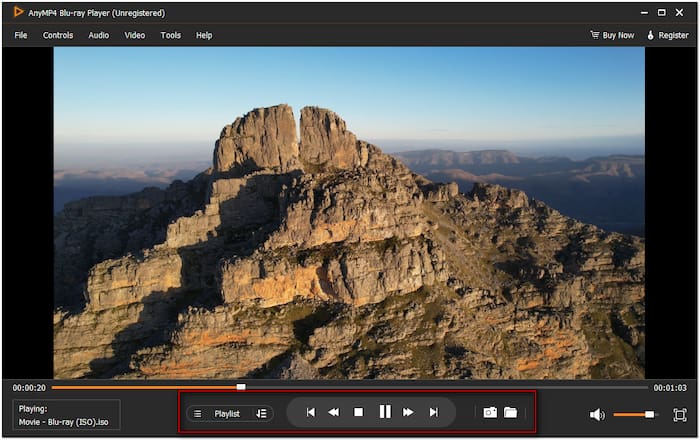
Le lecteur Blu-ray, choisi par le maître Blu-ray, a simplifié l'insertion des sous-titres. Vous pouvez ajouter des sous-titres à un disque Blu-ray ou à tout autre support. Type de Blu-ray pendant la lecture. C'est une excellente solution pour regarder des films en langue étrangère ou ajouter des sous-titres personnalisés.
Partie 3. Comment extraire un Blu-ray et ajouter des sous-titres (logiciel d'extraction)
Extracteur Blu-ray gratuit Blu-ray Master est un logiciel flexible pour l'extraction de disques Blu-ray. Entièrement compatible avec macOS 10.12 ou versions ultérieures et Windows 11/10/8/7, il vous permet d'extraire des Blu-ray vers plus de 500 formats, dont MP4, MKV, MOV, etc. Outre l'extraction de Blu-ray, il vous permet d'importer des sous-titres avant l'extraction. Il prend en charge divers formats de sous-titres, dont SRT, ASS, SSA, etc. La conversion Blu-ray est ainsi plus efficace et plus rapide.
Voici comment ajouter des sous-titres à un disque Blu-ray avant l'extraction :
Étape 1.Commencez par télécharger gratuitement Blu-ray Master Free Blu-ray Ripper. Installez le logiciel d'extraction Blu-ray sur votre système et suivez le processus d'installation jusqu'à la fin. Une fois terminé, insérez le disque Blu-ray dans votre lecteur Blu-ray externe et exécutez le logiciel.
Télécharger
Pour les fenêtres
Téléchargement sécurisé
Télécharger
pour macOS
Téléchargement sécurisé
Étape 2.Cliquez sur le menu déroulant +Charger le disque et sélectionnez Charger un disque BD Pour ajouter un disque Blu-ray, le logiciel le lit directement depuis votre lecteur et le charge en quelques minutes. Outre les disques physiques, vous pouvez également importer un dossier BDMV enregistré sur votre disque local.

Étape 3.Clique le Pas de sous-titres Champ pour importer un sous-titre externe enregistré depuis votre dossier local. Assurez-vous de charger un sous-titre au format .srt, .ssa, .ass, etc. Prévisualisez la vidéo dans le lecteur intégré pour vous assurer que les sous-titres sont correctement synchronisés.
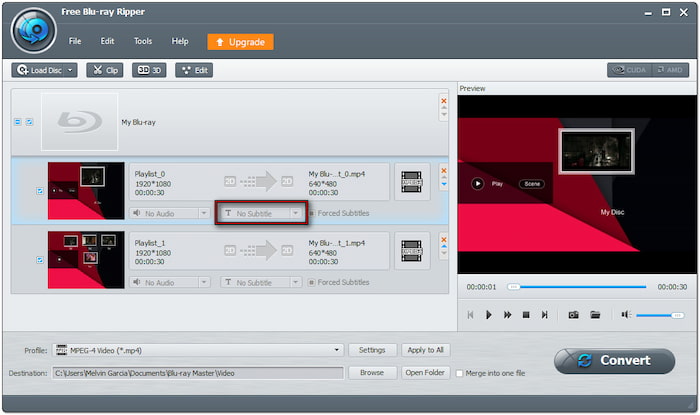
Étape 4.Cliquez sur le champ Profil et accédez à la catégorie Vidéo générale pour sélectionner le format. Choisissez Vidéo MPEG-4 (*.mp4), qui offre une compression standard avec une sortie de haute qualité, mais une taille de fichier réduite. Cependant, le format vidéo MKV (*.mkv) est idéal pour les extractions de haute qualité.

Étape 5.Cliquez sur « Parcourir » à côté du champ Destination pour définir votre répertoire de sortie. Si vous avez plusieurs vidéos, vous pouvez les fusionner en un seul fichier en cochant la case « Fusionner en un seul fichier ». Une fois la configuration terminée, cliquez sur Convertir pour intégrer le sous-titre sur le Blu-ray.

Blu-ray Master Free Blu-ray Ripper fait partie des meilleurs extracteurs de Blu-ray gratuits Disponible. Il vous permet d'extraire du contenu Blu-ray et de le convertir vers plus de 500 formats de flux multimédia. Outre l'extraction de Blu-ray, il vous permet d'ajouter des sous-titres aux disques Blu-ray.
Partie 4. Dépannage des problèmes courants de sous-titres
Comprendre comment identifier et résoudre les problèmes courants de sous-titres peut améliorer votre expérience de lecture multimédia. Vous trouverez ci-dessous les problèmes de sous-titres les plus fréquents et des solutions pratiques pour garantir un affichage correct, synchronisé et dans la langue de votre choix :
Sous-titres désynchronisés :
Si les sous-titres apparaissent trop tôt ou trop tard, cela signifie que le timing ne correspond pas à la vidéo. De nombreux lecteurs multimédias permettent un réglage en temps réel pour différer ou avancer les sous-titres.
Langue incorrecte:
Si les sous-titres s'affichent dans la mauvaise langue, cela peut être dû au chargement d'un fichier incorrect. Utilisez des bases de données de sous-titres fiables, comme OpenSubtitles.org, pour trouver des pistes de langue correctement étiquetées.
Format de sous-titre non pris en charge :
Tous les lecteurs multimédias ne prennent pas en charge tous les formats de sous-titres. Si votre lecteur ne prend pas en charge le format de sous-titres, convertissez-le en un format compatible, tel que .srt, à l'aide d'outils de conversion de sous-titres dédiés.
Les sous-titres ne s'affichent pas :
Si les sous-titres n'apparaissent pas, assurez-vous qu'ils sont activés dans les paramètres de votre lecteur multimédia. Vérifiez que le nom du fichier de sous-titres correspond exactement à celui du fichier vidéo et qu'ils se trouvent dans le même dossier.
Conclusion
Ajouter des sous-titres au Blu-ray Le contenu peut vous être utile de plusieurs façons. Pour la lecture numérique, des lecteurs multimédias comme Blu-ray Player, recommandé par Blu-ray Master, permettent d'ajouter instantanément des sous-titres aux Blu-ray. Cependant, l'intégration de sous-titres sur des disques Blu-ray physiques peut s'avérer plus complexe. Heureusement, vous pouvez contourner ces limitations en utilisant Blu-ray Master Free Blu-ray Ripper pour insérer des sous-titres avant l'extraction du disque Blu-ray.
Avez-vous des astuces pour les sous-titres ou rencontrez-vous un problème délicat ? Partagez vos questions et expériences dans les commentaires ci-dessous. Nous serions ravis de vous lire !
Plus de Blu-ray Master
Conseils Blu-ray

